Bila anda melakukan instalasi dual boot Windows dan Linux, anda mungkin
mengalami masalah dimana waktu di OS Windows reset sendiri beberapa jam
setiap anda masuk ke Windows. Khususnya hal ini terjadi bila sebelumnya
anda menggunakan Linux. Selisih waktu ini sedikit mengganggu walau bisa
diatasi dengan sinkronisasi waktu melalui internet saat online.
Sayangnya sinkronisai ini tidak akan bekerja saat komputer sedang
offline.
Masalah ini terjadi karena penggunaan sistem area waktu yang berbeda. Linux biasanya menggunakan sistem area waktu UTC/GMT sedangkan Windows menggunakan sistem Local Time di BIOS komputer. Sehingga bila anda menggunakan waktu Asia/Jakarta +7 UTC di Linux, maka berarti waktu yang akan terlihat di OS Windows adalah waktu saat itu ditambah 7.
Untuk mensinkronkan waktu dua OS ini sebenarnya tidak terlalu susah, yaitu dengan menonaktifkan sistem waktu UTC di Linux atau sebaliknya merubah sedikit registry Windows agar menggunakan sistem UTC. Anda bisa memilih salah satu cara di bawah ini. dan Jangan lupa backup dahulu file pentng yang akan dirubah sehingga bila terjadi kesalahan anda bisa mengembalikan sistem ke kondisi sebelumnya.
1. Merubah OS Linux menggunakan sistem Local Time/BIOS
Menurut saya cara ini lebih aman dan gampang terutama kalau anda menggunakan Linux Ubuntu dan turunannya (Mint, Zorin). Saya sendiri lebih suka dengan cara yang ini karena saya menggunakan Linux Mint.
Linux sekarang menggunakan waktu Local Time/BIOS.
2. Merubah OS Windows menggunakan sistem waktu UTC
Cara ini juga bisa anda gunakan bila anda terbiasa modifikasi Registry Windows, atau bila anda tidak bisa menggunakan cara pertama. Jangan lupa backup registry Anda.
Sekarang OS Windows akan menggunakan waktu Local Time (BIOS) + UTC
Pilih salah satu cara di atas, yang terpenting sistem yang digunakan kedua OS harus sama. Sehingga saat anda membuka Windows tidak akan terjadi selisih waktu. Bila masih mengalami masalah reset waktu coba cek juga baterei BIOS komputer anda, jangan-jangan sudah waktunya diganti.
Masalah ini terjadi karena penggunaan sistem area waktu yang berbeda. Linux biasanya menggunakan sistem area waktu UTC/GMT sedangkan Windows menggunakan sistem Local Time di BIOS komputer. Sehingga bila anda menggunakan waktu Asia/Jakarta +7 UTC di Linux, maka berarti waktu yang akan terlihat di OS Windows adalah waktu saat itu ditambah 7.
Untuk mensinkronkan waktu dua OS ini sebenarnya tidak terlalu susah, yaitu dengan menonaktifkan sistem waktu UTC di Linux atau sebaliknya merubah sedikit registry Windows agar menggunakan sistem UTC. Anda bisa memilih salah satu cara di bawah ini. dan Jangan lupa backup dahulu file pentng yang akan dirubah sehingga bila terjadi kesalahan anda bisa mengembalikan sistem ke kondisi sebelumnya.
1. Merubah OS Linux menggunakan sistem Local Time/BIOS
Menurut saya cara ini lebih aman dan gampang terutama kalau anda menggunakan Linux Ubuntu dan turunannya (Mint, Zorin). Saya sendiri lebih suka dengan cara yang ini karena saya menggunakan Linux Mint.
- Buka Terminal
- Ketik: sudo gedit /etc/default/rcS
- Masukan password Anda
- Pada aplikasi Gedit temukan bagian "UTC = yes" (tanpa tanda kutip),
- Ubahlah menjadi "UTC = no" (tanpa tanda kutip),
- Simpan dan Reboot kompie anda.
Linux sekarang menggunakan waktu Local Time/BIOS.
2. Merubah OS Windows menggunakan sistem waktu UTC
Cara ini juga bisa anda gunakan bila anda terbiasa modifikasi Registry Windows, atau bila anda tidak bisa menggunakan cara pertama. Jangan lupa backup registry Anda.
- Masuk ke registry editor regedit.exe
- Masuk HKEY_LOCAL_MACHINE\SYSTEM\CurrentControlSet\Control\TimeZoneInformation
- Klik kanan buat parameter: New > DWORD (32-bit), beri nama "RealTimeIsUniversal" (tanpa tanda kutip)
- Kemudian klik parameter baru itu, dan isi Value Data = 1.
Sekarang OS Windows akan menggunakan waktu Local Time (BIOS) + UTC
Pilih salah satu cara di atas, yang terpenting sistem yang digunakan kedua OS harus sama. Sehingga saat anda membuka Windows tidak akan terjadi selisih waktu. Bila masih mengalami masalah reset waktu coba cek juga baterei BIOS komputer anda, jangan-jangan sudah waktunya diganti.
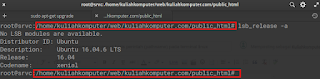


No comments:
Post a Comment